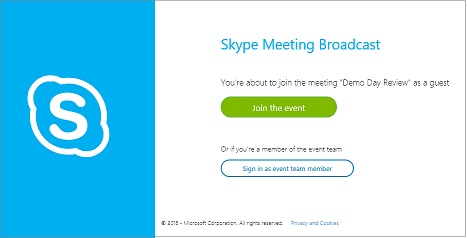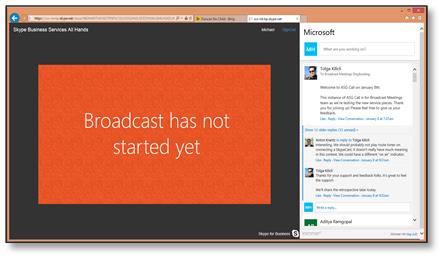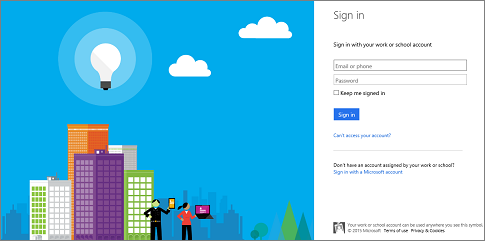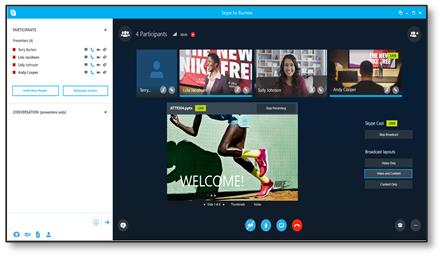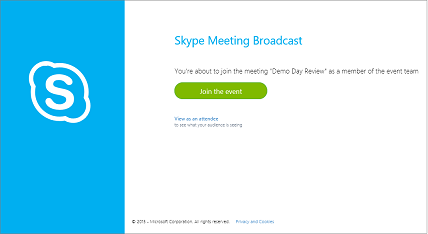다른 비즈니스용 Skype 모임에 참가할 때와 거의 동일한 방식으로 Skype 모임 브로드캐스트에 참가할 수 있습니다. 참석자 또는 이벤트 팀 구성원으로 참가할 수 있습니다.
참석자로 Skype 모임 브로드캐스트에 참가
Skype 모임 브로드캐스트에 대한 초대를 받게 됩니다. 초대는 다른 비즈니스용 Skype 또는 Lync 모임 초대와 모양이 유사합니다. 다른 모임에서와 마찬가지로 초대를 수락하면 이벤트가 일정에 추가됩니다.
Skype 모임 브로드캐스트는 익명 모임이거나 비공개 모임일 수 있습니다.
익명 Skype 모임 브로드캐스트에 참석
-
초대에서 모임 URL을 클릭하여 Skype 모임 브로드캐스트에 로그인합니다.
-
Skype 모임 브로드캐스트 페이지에서 이벤트 참가를 클릭합니다.
-
이벤트의 브로드캐스트 페이지가 표시되고, 여기에서 Skype 모임 브로드캐스트를 볼 수 있습니다.
비공개 Skype 모임 브로드캐스트에 참석
-
초대에서 모임 URL을 클릭하여 Skype 모임 브로드캐스트에 로그인합니다.
-
로그인 페이지에서 사용자 이름과 암호를 입력한 다음 로그인을 클릭합니다.
-
이벤트의 브로드캐스트 페이지가 표시되고, 여기에서 Skype 모임 브로드캐스트를 볼 수 있습니다.
이벤트 팀 구성원으로 Skype 모임 브로드캐스트에 참가
Skype 모임 브로드캐스트는 익명 모임이거나 비공개 모임일 수 있습니다.
익명 Skype 모임 브로드캐스트에 참석
-
모임 초대에서 URL을 클릭합니다.
-
Skype 모임 브로드캐스트 페이지에서 이벤트 팀 구성원으로 로그인을 클릭합니다.
-
로그인 페이지에서 사용자 이름과 암호를 입력한 다음 로그인을 클릭합니다.
-
이벤트의 브로드캐스트 페이지가 표시되고, 여기에서 Skype 모임 브로드캐스트를 보고 모니터링할 수 있습니다.
비공개 Skype 모임 브로드캐스트에 참석
-
모임 초대에서 URL을 클릭합니다.
-
로그인 페이지에서 사용자 이름과 암호를 입력한 다음 로그인을 클릭합니다.
-
Skype 모임 브로드캐스트 페이지에서 이벤트 참가를 클릭합니다.
-
이벤트의 브로드캐스트 페이지가 표시되고, 여기에서 Skype 모임 브로드캐스트를 보고 모니터링할 수 있습니다.
사운드나 비디오 문제가 있나요?
브로드캐스트 중에 소리나 비디오를 사용 하는 데 문제가 있는 경우 비즈니스용 Skype에서 오디오 및 비디오 문제 해결을 참조 하세요.